Игра трчање и пуцање из тренутка у тренутак је супер забавна, али играчи пријављују да имају проблем са покретањем. Да ли се и ваш Бордерландс 3 не покреће?

Зашто се ово дешава? Непокретање Бордерландс 3 може бити узроковано многим проблемима од проблема са графичком картицом или компатибилношћу или софтвером који је у сукобу са административним правима итд.
Многи страствени играчи сматрају да је прилично тешко да реше тачан проблем, међутим, можете пратити овај водич за решавање проблема да бисте решили проблем и брзо се придружили пријатељима.
Испробајте ове исправке
Ево листе свих могућих поправки које су помогле многим корисницима. Можда нећете морати да их испробате све; само идите низ листу док не пронађете онај који вам одговара.
- Ажурирајте Епиц Гамес Лаунцхер
- Проверите интегритет датотека игре
- Покрени као администратор
- Проверите да ли постоје ажурирања за Виндовс
- Ажурирајте драјвере уређаја
- Враћање на ДКС11
- Привремено онемогућите антивирусни софтвер
- Инсталирајте најновију закрпу
- Извршите чисто покретање
- Покрените проверу системских датотека
- Поново инсталирајте игру
Исправка 1: Ажурирајте Епиц Гамес Лаунцхер
Заправо, многи играчи Бордерландс 3 сматрају да је поправка једноставна као и ажурирање Епиц Гамес Лаунцхер-а. Ако треба да се инсталирају ажурирања, покретач треба да их аутоматски открије.
Међутим, понекад једноставно не успе да инсталира ажурирање. Тхе Поново покрените и ажурирајте дугме испод Подешавања сада више нема, али можете поново покренути Епиц Гамес неколико пута да видите да ли ово магично функционише.
Исправка 2: Проверите интегритет датотека игре
Увек је мудро и лако прво проверити датотеке игара. Оштећене датотеке игре могу спречити успешно покретање Бордерландс 3. Да бисте видели да ли је то ваш проблем, морате да проверите датотеке игре.
1) У Епиц Гаме Лаунцхер , идите до вашег Библиотека . Кликните икона зупчаника у доњем десном углу Бордерландс 3 .
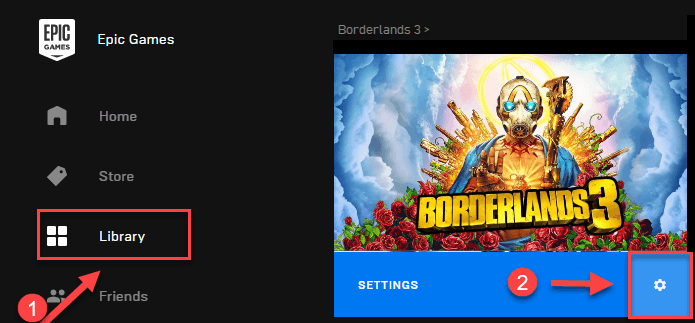
2) Кликните Проверити и сачекајте док се верификација не заврши.
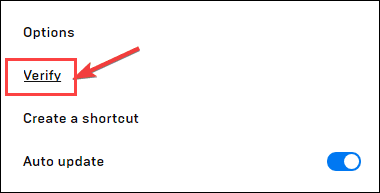
Након што проверите датотеке игре, поново покрените Бордерландс 3 да видите да ли је поправљено. Ако је тако, онда честитам! Ако не, не брините, постоји неколико поправки које можете испробати.
Исправка 3: Покрени као администратор
Бордерландс 3 понекад можда неће моћи да приступи одређеним датотекама игара на вашем рачунару у нормалном корисничком режиму, што може бити узрок проблема са непокретањем. Да бисте то поправили, можете покушати да га покренете као администратор.
1) Кликните десним тастером миша на Покретач Епиц Гамес икону на радној површини и изаберите Својства .
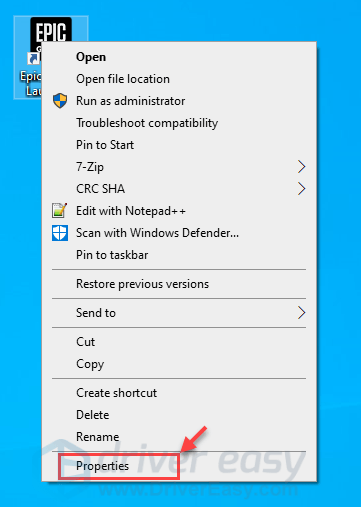
2) Кликните на Компатибилност картицу и проверите Покрените овај програм као администратор кутија. Затим кликните Применити и ок .
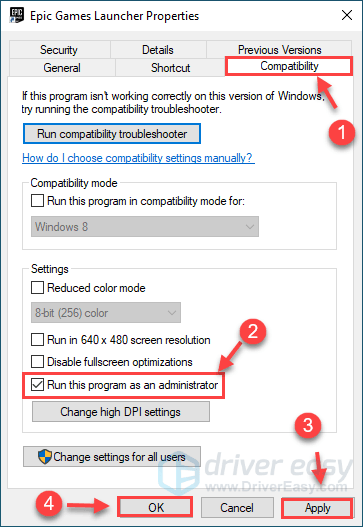
3) Идите у директоријум где сте инсталирали Бордерландс 3 и покрените и .еке датотеку као администратор.
4) Поново покрените Бордерландс 3 из покретача Епиц Гамес да бисте тестирали проблем.
Ако проблем и даље постоји, наставите са исправком у наставку.
Исправка 4: Проверите да ли постоје ажурирања за Виндовс
Да бисте осигурали компатибилност, увек можете да проверите да ли имате најновија ажурирања. Ако ваш рачунар ради под оперативним системом Виндовс 10, потребно је само да извршите Виндовс Упдате.
1) Тип ажурирања у пољу за претрагу, а затим изаберите Провери ажурирања .

2) Ако су доступна ажурирања, можете кликнути Преузимање , затим пратите упутства на екрану да бисте завршили инсталацију.
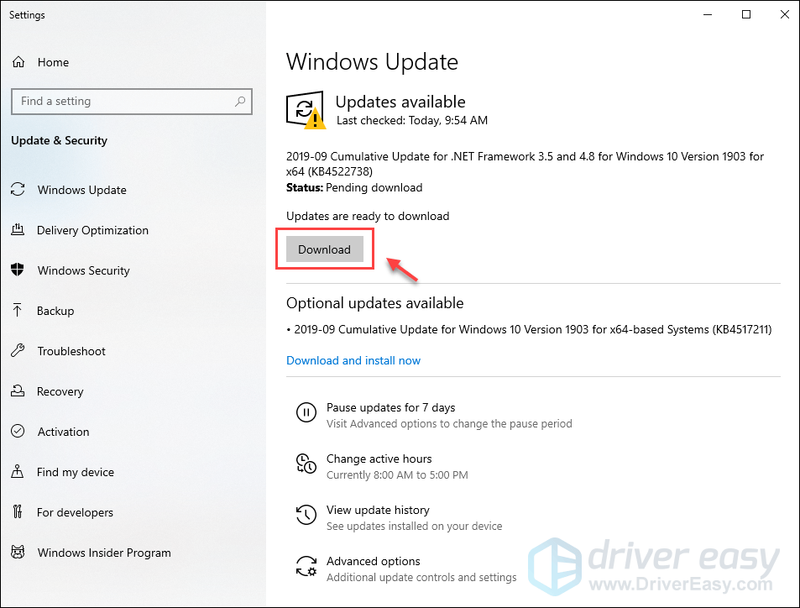
Или ако каже Ви сте у току , само кликните Провери ажурирања . Виндовс ће почети да тражи доступна ажурирања и аутоматски преузима и инсталира исправке ако их има.
Када ажурирате систем, извршите потпуно гашење и поново покрените рачунар, а затим погледајте да ли је проблем решен.
Исправка 5: Ажурирајте управљачке програме уређаја
Понекад се Бордерландс 3 можда неће покренути због а оштећен или застарео драјвер , посебно управљачки програм за графичку картицу (понекад драјвер ваше звучне картице). У том случају, вероватно ћете искусити да се Бордерландс 3 не покреће или руши.
Ажурирање вашег графичког драјвера на најновију верзију може учинити да ваша игра ради лакше и спречи друге могуће проблеме или грешке.
Можете преузети најновије драјвере на мрежи и инсталирати их ручно или једноставно уради то аутоматски са Дривер Еаси .
Дривер Еаси ће аутоматски препознати ваш систем и пронаћи исправне драјвере за њега. Не морате тачно да знате који систем ради на вашем рачунару, не морате да ризикујете да преузмете и инсталирате погрешан драјвер и не морате да бринете да ли ћете погрешити приликом инсталирања.
Можете аутоматски ажурирати своје драјвере са БЕСПЛАТНОМ или Про верзијом Дривер Еаси-а. Али са Про верзијом потребно је само 2 клика (и добијате пуну подршку и 30-дневну гаранцију поврата новца):
једна) Преузимање и инсталирајте Дривер Еаси.
2) Покрените Дривер Еаси и кликните Скенирај одмах . Дривер Еаси ће затим скенирати ваш рачунар и открити све проблематичне драјвере.
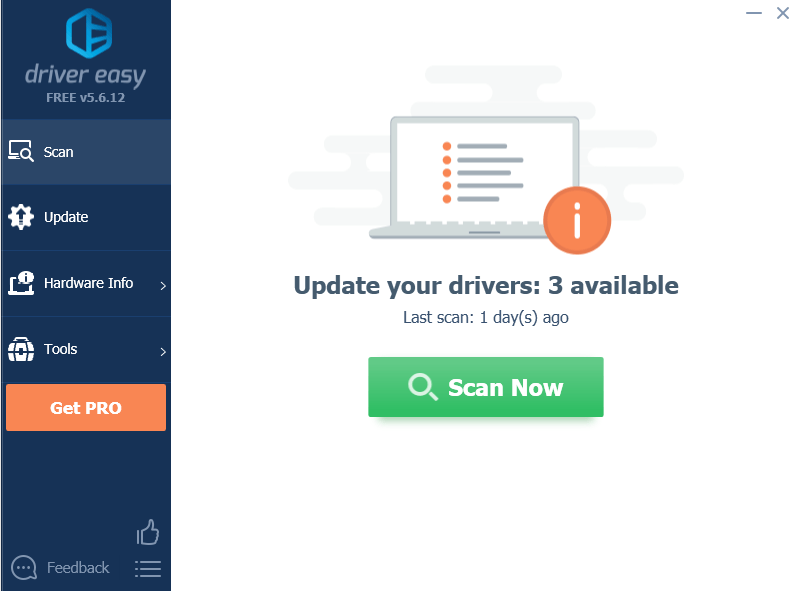
3) Кликните на ажурирање дугме да бисте преузели исправну верзију свих управљачких програма који недостају или су застарели на вашем систему, а затим га ручно инсталирајте.
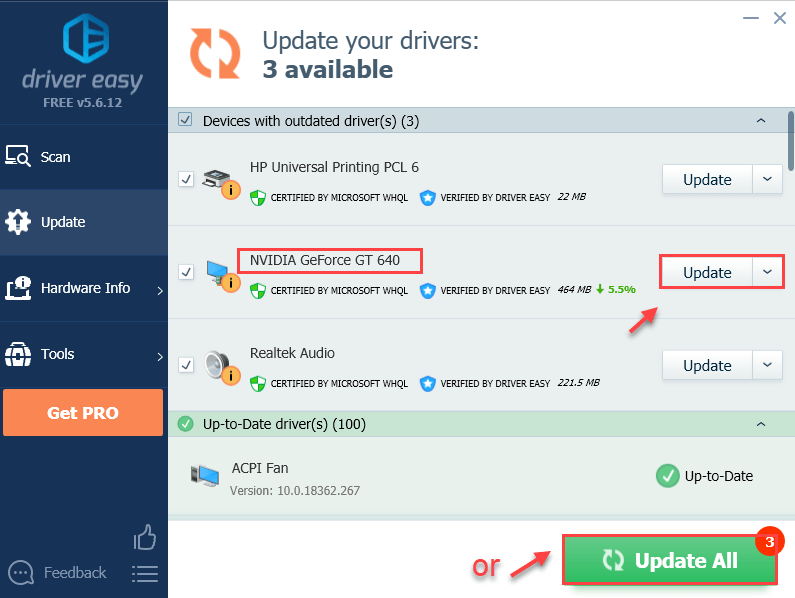
Или такође можете кликнути на Ажурирај све дугме у доњем десном углу да бисте аутоматски ажурирали све застареле или недостајуће драјвере на вашем рачунару. (Ово захтева Про верзија — имаћете пуну техничку подршку и 30-дневну гаранцију поврата новца.)
4) Поново покрените рачунар и покушајте да покренете игру на Епиц Гамес Лаунцхер-у да видите да ли ради.
Исправка 6: Враћање на ДКС11
Ако покушате да омогућите ДКС12 на Бордерландс 3 и заувек се заглавите у учитавању, можете покушати да га вратите на ДКС11 и он ће поново радити.
1) На рачунару идите на
%УСЕРПРОФИЛЕ%ДоцументсМи ГамесБордерландс 3СаведЦонфигВиндовсНоЕдитор
2) У ВиндовсНоЕдитор-у, кликните десним тастером миша на датотеку под насловом ГамеУсерСеттингс . ово и изаберите Уредите помоћу Нотепад-а .
3) У Нотепад-у скролујте до краја да бисте пронашли линију где пише ПреферредГрапхицсАПИ и промене ДКС12 до ДКС11 , а затим сачувајте датотеку.

4) Поново покрените рачунар и поново покрените Бордерландс 3 да бисте тестирали проблем.
Подршка за ДКС12 АПИ је још увек у бета фазама за игру, тако да ће проблем вероватно ускоро бити решен ажурирањем, али на Геарбок Софтваре-у је да испоручи ажурирање на време. С друге стране, играчи који су одлучили да играју игру у ДКС11 режиму су спремни јер она савршено ради у ДКС11 режиму.Исправка 7: Привремено онемогућите антивирусни софтвер
Бордерландс 3 се понекад не покреће због антивирусне апликације треће стране. Да бисте видели да ли је то проблем за вас, привремено онемогућите антивирусни програм и проверите да ли проблем и даље постоји.
Пошто Бордерландс 3 троши много меморије и ЦПУ-а док ради, многе антивирусне апликације трећих страна могу га сматрати потенцијалном претњом и Бордерландс 3 се можда неће покренути како се очекивало.
Ако је то узрок вашег проблема, можете покушати додавањем Бордерландс 3 као изузетка вашој антивирусној апликацији треће стране . (Уколико не знате како да то урадите, погледајте антивирусну документацију за упутства.)
Будите посебно опрезни о томе које сајтове посећујете, које имејлове отварате и које датотеке преузимате када вам је антивирусни програм онемогућен.Исправка 8: Инсталирајте најновију закрпу за игру
Геарбок Софтваре наставља да објављује закрпе за игре како би исправио грешке и побољшао перформансе игара. Могуће је да би нова закрпа могла да реши проблем да се Бордерландс 3 не покреће.
Ако је нова закрпа доступна, можете је једноставно преузети и инсталирати да бисте видели да ли ће решити ваш проблем; ако нема доступних закрпа или ако проблем и даље постоји након што сте инсталирали најновију закрпу, испробајте следећу исправку у наставку.
Исправка 9: Извршите чисто покретање
Ако Бордерландс 3 и даље не успе да се покрене, то може бити узроковано другим софтвером на вашем рачунару. Можда ће вам требати чисто покретање да бисте открили проблематичан софтвер. Ево како да то урадите:
1) Притисните Виндовс тастер + Р у исто време да се отвори Трцати кутија. Тип мсцонфиг и ударио Ентер .
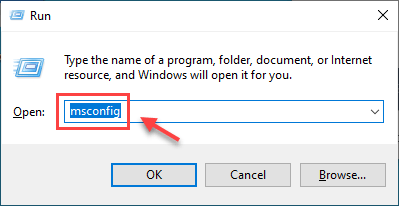
2) Кликните на Услуге картицу и проверите Сакриј све Мицрософт услуге поље, а затим кликните Онемогући све .
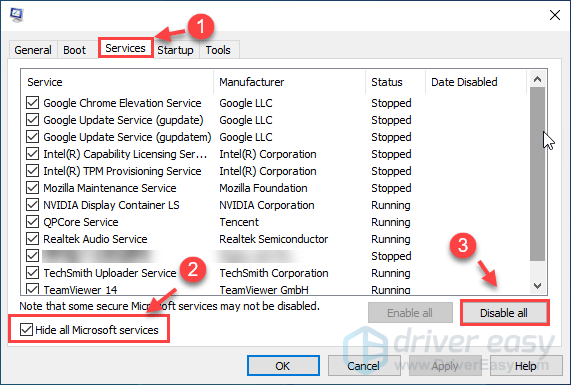
3) Изаберите Покренути картицу и кликните Отворите Таск Манагер .
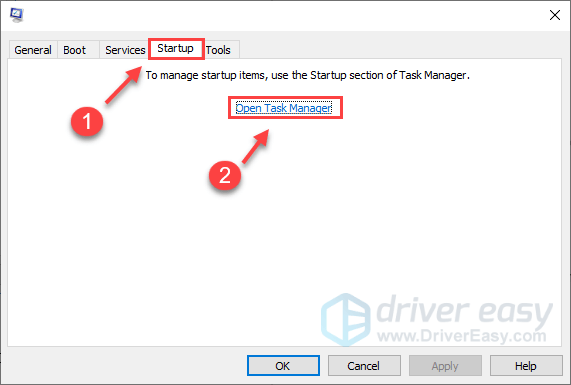
4) Под Покренути картицу, изаберите сваки ставку за покретање, а затим кликните Онемогући .
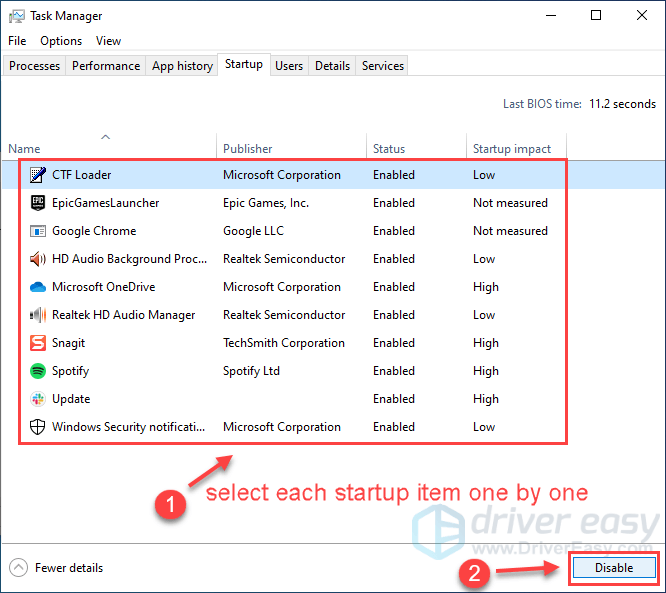
5) Кликните Применити > ок .
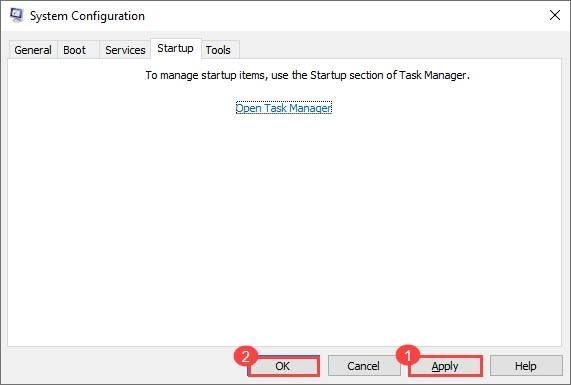
6) Поново покрените рачунар и покрените Бордерланд 3 да видите да ли се игра може нормално покренути.
Ако је тако, честитам! Међутим, мораћете да откријете проблематичан софтвер. Ево како да то урадите:
1. Отворите Конфигурација система опет.
2. Омогућите услуге и апликације које сте онемогућили један по један док не пронађете проблематичну.
Када откријете проблематичан софтвер, потребно је да га деинсталирате како бисте избегли да наиђете на исти проблем у будућности.
Исправка 10: Покрените проверу системских датотека
Недостајуће или оштећене системске датотеке могу довести до тога да се Бордерландс не покрене. Да бисте решили овај проблем, можете користити провера системских датотека Виндовс алат за проверу оштећења датотека и на тај начин је поправи.
1) На тастатури притисните Тастер са Виндовс логотипом и Р истовремено да отворите дијалог Покрени. Тип цмд и притисните Цтрл+Схифт+Ентер да покренете командну линију као администратор.
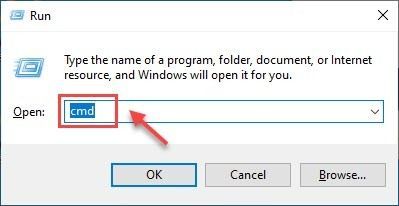
2) Кликните да када се од вас затражи дозвола.
3) У прозору командне линије откуцајте следећу команду ( Белешка да постоји размак између сфц и / ) и притисните Ентер .
|_+_|4) Сачекајте да се скенирање система заврши. Виндовс ће покушати да поправи оштећене и недостајуће датотеке током процеса.
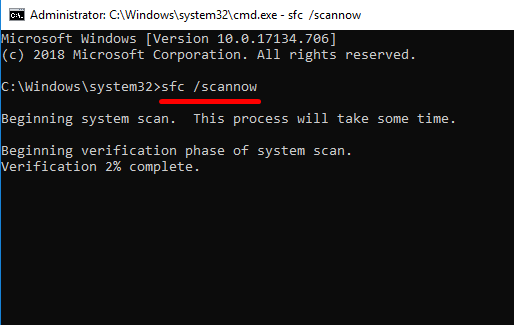
5) Када се верификација заврши, можда ћете добити следеће поруке:
- Бордерландс 3
- Покретач Епиц Гамес
- игрице
То значи да немате нестале или оштећене системске датотеке. Можете наставити са следећим решењем да бисте решили свој проблем.
Можете да извршите поновно покретање и покушате да поново покренете Бордерланд 3 да видите да ли је поправљено. Ако не добијете ниједну од ових порука, можете кликнути Страница Мицрософт подршке да бисте додатно решили проблем са Филе Цхецкер Тоол-ом.
Исправка 11: Поново инсталирајте игру
Ако ниједна од горе наведених поправки не ради за вас, можда ћете морати да покушате да поново инсталирате игру да бисте решили овај проблем.
1) На тастатури притисните Тастер са Виндовс логотипом и Р у исто време да се позове на Трцати кутија.
2) Тип аппвиз.цпл и притисните Ентер .

3) Кликните десним тастером миша Бордерландс 3 , а затим кликните Деинсталирај .
Нормално, Бордерландс 3 може поново да ради исправно након што га поново инсталирате. Ако и даље не ради, можете деинсталирати и Епиц Гамес.
Надамо се да ће ово помоћи у решавању вашег проблема. Ако имате било каквих питања, слободно нам оставите коментар испод.

![[ПРЕУЗМИ] МСИ Кс470 Гаминг Плус драјвери](https://letmeknow.ch/img/knowledge/31/msi-x470-gaming-plus-drivers.jpg)

![[Преузми] АМД Ризен драјвер лако и бесплатно](https://letmeknow.ch/img/other/63/amd-ryzen-pilote-facilement-gratuitement.jpg)
![[Решен] Проблем са повезивањем са Апек Легендс](https://letmeknow.ch/img/knowledge/22/apex-legends-connection-issue.jpg)
![[Исправљено] Овај уређај није присутан (Шифра 24) - Виндовс 10, 8 или 7](https://letmeknow.ch/img/common-errors/54/this-device-is-not-present-windows-10.jpg)
